Spis treści
Jak włączyć mikrofon w laptopie?
Aby aktywować mikrofon w laptopie, zacznij od otwarcia ustawień dźwięku. W systemie Windows, kliknij prawym przyciskiem na ikonę głośnika znajdującą się na pasku zadań, a następnie wybierz „Otwórz ustawienia dźwięku”. Przejdź do zakładki „Wejście” i upewnij się, że odpowiedni mikrofon jest ustawiony jako domyślne urządzenie. Nie zapomnij również sprawdzić, czy mikrofon nie jest wyciszony.
Dla użytkowników MacOS proces wygląda podobnie. Wystarczy otworzyć Preferencje systemowe i wybrać „Dźwięk”. Tam również trzeba zajrzeć do zakładki „Wejście”, by upewnić się, że mikrofon jest aktywowany. Dodatkowo, sprawdź, czy aplikacje takie jak Skype czy Zoom mają uprawnienia do korzystania z mikrofonu w ustawieniach prywatności.
Aby zapewnić sprawne działanie mikrofonu, warto także zapoznać się z ustawieniami każdej aplikacji z osobna. Na koniec, nie zapominaj o regularnym aktualizowaniu sterowników dźwiękowych, co może pomóc w zwalczaniu ewentualnych problemów związanych z mikrofonem w laptopie.
Jak zlokalizować mikrofon w laptopie?
Mikrofon w laptopie, zwłaszcza ten wbudowany, zazwyczaj znajduje się w górnej części ekranu, blisko kamery internetowej. Ciekawostką jest jednak, że w niektórych modelach może być umieszczony w innych miejscach, na przykład:
- z boku obudowy,
- w podstawie obudowy.
Aby go zlokalizować, warto zajrzeć do dokumentacji producenta, która często zawiera schematy lub fotografie obrazujące rozmieszczenie różnych elementów laptopa. Jeśli korzystasz z mikrofonu zewnętrznego, na przykład takiego z zestawem słuchawkowym, upewnij się, że podłączyłeś go prawidłowo. Zewnętrzny mikrofon może mieć wtyczkę USB lub analogowe wejście audio, dlatego istotne jest, by umieścić go w odpowiednim porcie laptopa. Gdy to już zrobisz, nie zapomnij przejść do ustawień dźwięku, by upewnić się, że system operacyjny rozpoznał Twój mikrofon. Na koniec, warto przeprowadzić krótkie testy. Większość systemów operacyjnych, w tym Windows, oferuje prostą opcję testu audio w ustawieniach dźwięku, co pozwoli Ci sprawdzić zarówno działanie mikrofonu, jak i jego poprawne ustawienia.
Jak upewnić się, że sprzęt audio jest prawidłowo podłączony?
Aby upewnić się, że Twój sprzęt audio funkcjonuje prawidłowo, zacznij od starannego sprawdzenia wszystkich połączeń. Kable powinny być mocno osadzone w odpowiednich portach, takich jak:
- USB,
- złącze audio 3,5 mm.
W przypadku urządzeń Bluetooth nie zapomnij o ich wcześniejszym sparowaniu z laptopem oraz upewnieniu się, że są aktywne. Ważne jest również, aby zainstalować najnowsze sterowniki – można to zrobić, korzystając z Menedżera urządzeń w systemie Windows. Bezpośrednio w ustawieniach dźwięku sprawdź, czy Twoje urządzenie audio – zarówno do wejścia, jak i wyjścia – jest ustawione jako domyślne. To kluczowe dla prawidłowej pracy mikrofonu oraz innych elementów audio.
Jeżeli pojawią się jakiekolwiek trudności z połączeniem, pomocne mogą być różnorodne porady dotyczące rozwiązywania problemów. Jeśli napotykasz ciągłe trudności, warto zbadać ustawienia dźwięku w panelu sterowania. Dodatkowo, przetestuj mikrofon w różnych aplikacjach. Te działania przyczynią się do zapewnienia, że sprzęt audio funkcjonuje zgodnie z oczekiwaniami, a jakość dźwięku będzie na najwyższym poziomie.
Jak otworzyć ustawienia dźwięku w systemie Windows?
Aby dostosować ustawienia dźwięku w systemie Windows, postępuj zgodnie z poniższymi krokami:
- kliknij prawym przyciskiem myszy na ikonę głośnika znajdującą się w prawym dolnym rogu ekranu,
- wybierz opcję „Otwórz ustawienia dźwięku” z rozwijanego menu,
- alternatywnie, przejdź do menu Start i kliknij ikonę Ustawień, która przypomina koło zębate,
- wybierz sekcję „System”, a następnie „Dźwięk”,
- w systemie Windows 11, aby szybko uzyskać dostęp do ustawień, wpisz „Dźwięk” w pasku wyszukiwania.
W obszarze dźwięku masz możliwość precyzyjnego dostosowania zarówno urządzeń wyjściowych, jak i wejściowych. Dodatkowo, możesz regulować głośność nie tylko całego systemu, ale także poszczególnych aplikacji. To znacząco ułatwia zarządzanie dźwiękiem, zwłaszcza w przypadku korzystania z mikrofonów, słuchawek czy innych urządzeń audio.
Jak wybrać mikrofon z listy dostępnych mikrofonów?
Aby skutecznie wybrać mikrofon do systemu Windows, zacznij od wejścia w ustawienia dźwięku. W sekcji „Wejście” znajdziesz rozwijane menu z listą wszystkich podłączonych mikrofonów, które obejmują również te wbudowane w komputer. Upewnij się, że wybrany przez ciebie mikrofon jest aktywowany i ustawiony jako domyślne urządzenie do nagrywania.
Jeżeli nie widzisz go na liście, sprawdź, czy jest właściwie podłączony – dotyczy to zarówno portów USB, jak i gniazd audio 3,5 mm. Może być również konieczne ręczne zainstalowanie odpowiednich sterowników. Warto zwrócić uwagę, że mikrofony różnią się funkcjami, takimi jak:
- redukcja szumów,
- jakość nagrywania,
- rodzaj złącza.
Aby znaleźć idealny model dla siebie, przetestuj kilka różnych opcji. Dzięki temu zyskasz lepszą jakość dźwięku oraz większy komfort podczas korzystania.
Jak ustawić mikrofon w laptopie?

Aby dostosować mikrofon w swoim laptopie, warto skorzystać z opcji dźwięku dostępnych w systemie operacyjnym. Rozpocznij od kliknięcia prawym przyciskiem myszy na ikonę głośnika pojawiającą się na pasku zadań, a następnie wybierz „Otwórz ustawienia dźwięku”. W zakładce „Wejście” zobaczysz listę dostępnych mikrofonów. Wybierz ten, który chcesz używać, i ustaw go jako domyślne urządzenie dźwiękowe.
Kolejny krok to dostosowanie głośności wejścia, co jest możliwe dzięki suwakowi, który pozwoli ci ustalić poziom głośności mikrofonu według własnych preferencji. Dodatkowe opcje, takie jak wzmocnienie sygnału, znajdziesz w „Właściwościach mikrofonu”, co może znacząco poprawić jakość nagrywanego dźwięku. Jeżeli masz taką możliwość, włącz także redukcję szumów w mikserze dźwięku, co może pomóc w eliminacji niechcianych dźwięków w tle.
Ważne jest również, aby zwrócić uwagę na ustawienia prywatności mikrofonu. Upewnij się, że aplikacje, z których zamierzasz korzystać, mają odpowiedni dostęp. Możesz to sprawdzić w sekcji:
- „Ustawienia” → „Prywatność” → „Mikrofon”,
- zwracając szczególną uwagę na programy takie jak Skype czy Zoom.
Dobrze skonfigurowany mikrofon to kluczowy element, który znacząco wpływa na jakość dźwięku w trakcie rozmów oraz nagrań, dlatego warto poświęcić na to chwilę czasu.
Jak sprawdzić, czy mikrofon jest włączony?
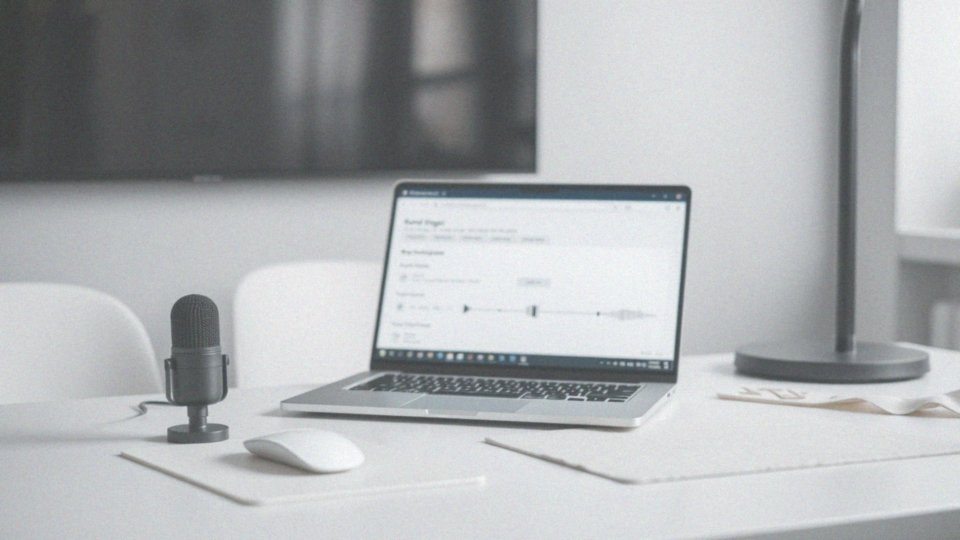
Aby skontrolować działanie mikrofonu w systemie Windows, zacznij od otwarcia ustawień dźwięku. Możesz to zrobić, klikając prawym przyciskiem myszy na ikonę głośnika w pasku zadań, a następnie wybierając opcję „Otwórz ustawienia dźwięku”. Kiedy znajdziesz się w sekcji „Wejście”, upewnij się, że Twój mikrofon jest aktywny;
- wskaźnik poziomu dźwięku powinien poruszać się w odpowiedzi na dźwięki,
- możesz łatwo przetestować mikrofon, mówiąc do niego – jeśli wskaźnik reaguje, jest wszystko w porządku,
- sprawdź, czy mikrofon nie jest wyciszony, co może być spowodowane przyciskiem na laptopie lub w słuchawkach,
- zweryfikuj ustawienia prywatności – upewnij się, że aplikacje mają odpowiednie uprawnienia do korzystania z mikrofonu.
To umożliwi Ci pełne wykorzystanie jego funkcji.
Jak regulować głośność mikrofonu w preferencjach dźwięku?
Aby dostosować głośność swojego mikrofonu, rozpocznij od wejścia w ustawienia dźwięku w systemie Windows. Wystarczy kliknąć prawym przyciskiem na ikonę głośnika znajdującą się na pasku zadań i wybrać „Otwórz ustawienia dźwięku”. Znajdziesz tam sekcję „Wejście”, w której wyświetli się lista dostępnych mikrofonów – wystarczy, że wybierzesz ten, którego zamierzasz używać.
Zwróć uwagę na suwak oznaczony jako „Głośność”. Przesuwając go w prawo, zwiększysz natężenie dźwięku, a przesunięcie w lewo spowoduje jego obniżenie. Warto również obserwować wskaźnik poziomu dźwięku, aby utrzymać wysoką jakość nagrania. Pamiętaj, aby nie pozwolić, aby głośność przekraczała granice przesterowania.
Co więcej, możesz również zmienić ustawienia głośności mikrofonu w aplikacjach takich jak:
- Skype,
- Zoom.
Dlatego dobrze skonfigurowany mikrofon jest niezwykle ważny dla efektywnej komunikacji audio, zwłaszcza w kontekście zawodowym.
Jak sprawdzić głośność mikrofonu w laptopie?

Aby sprawdzić, jak działa mikrofon w laptopie, rozpocznij od otworzenia ustawień dźwięku w systemie Windows. W zakładce „Wejście” poszukaj swojego mikrofonu na liście urządzeń. Zwróć uwagę na wskaźnik poziomu dźwięku, który powinien reagować na twój głos.
Jeśli zauważysz, że poziom jest niewystarczający, wystarczy przesunąć suwak w prawo, aby go zwiększyć. Kolejnym krokiem jest wejście do „Właściwości mikrofonu” poprzez kliknięcie odpowiedniej opcji.
Znajdziesz tam dodatkowe ustawienia w zakładce „Poziomy”, które pozwolą ci dostosować:
- wzmocnienie dźwięku,
- dokonanie drobnych korekt.
Te zmiany mogą znacząco poprawić jakość nagrania. Aby upewnić się, że mikrofon działa jak należy, przetestuj go za pomocą aplikacji do nagrywania dźwięku, takiej jak Rejestrator głosu w Windows – to dobry sposób na sprawdzenie, czy dźwięk jest na odpowiednim poziomie.
Pamiętaj również, by upewnić się, że mikrofon nie jest wyciszony, a aplikacje, które zamierzasz używać, mają odpowiednie uprawnienia do jego obsługi.
Jak przetestować mikrofon w laptopie?
Aby sprawdzić mikrofon w laptopie, zacznij od uruchomienia ustawień dźwięku w systemie Windows. W zakładce „Wejście” znajdziesz listę dostępnych mikrofonów; wybierz ten, który chcesz wykorzystać.
Następnie, mówiąc do mikrofonu, obserwuj wskaźnik poziomu dźwięku – powinien reagować na Twoje słowa. Możesz również skorzystać z aplikacji „Rejestrator głosu”, aby nagrać krótki fragment swojego głosu.
Po odsłuchaniu nagrania łatwo ocenisz jakość dźwięku. Jeśli dźwięk brzmi zbyt cicho lub jest zniekształcony, możesz dostosować ustawienia głośności oraz wzmocnienia mikrofonu w „Właściwościach mikrofonu”.
Dodatkowo, upewnij się, że mikrofon nie jest wyciszony w aplikacjach takich jak Skype czy Zoom, które mają wbudowane funkcje testowania mikrofonu. Regularne sprawdzanie mikrofonu zapewnia, że jakość dźwięku jest zgodna z Twoimi oczekiwaniami i wymogami rozmówców.
Jak włączyć mikrofon klikając ikonę na pasku zadań?
Aby aktywować mikrofon, wykonaj następujące kroki:
- Kliknij prawym przyciskiem myszy na ikonę głośnika znajdującą się na pasku zadań.
- W wyświetlonym menu wybierz opcję „Otwórz ustawienia dźwięku”.
- W sekcji dotyczącej „Wejścia” sprawdź dostępne mikrofony.
- Upewnij się, że wybrany mikrofon jest aktywowany i ustawiony jako domyślne urządzenie.
- Jeśli używasz platform takich jak Zoom czy Skype, możesz szybko włączyć mikrofon poprzez kliknięcie odpowiednich ikonek w ich interfejsie.
- Sprawdź, czy mikrofon nie jest wyciszony oraz czy aplikacje mają przyznane uprawnienia do jego obsługi.
- Regularnie sprawdzaj i dostosowuj głośność mikrofonu, aby uzyskać optymalną jakość dźwięku.
Jak włączyć zewnętrzny mikrofon w laptopie?
Aby móc korzystać z zewnętrznego mikrofonu w laptopie, najpierw musisz go prawidłowo podłączyć. Można to zrobić przez:
- port USB,
- gniazdo audio 3,5 mm.
Kiedy mikrofon będzie podłączony, należy przejść do ustawień dźwięku w systemie Windows. W sekcji dotyczącej „Wejścia” wybierz mikrofon z dostępnej listy urządzeń. Jeśli urządzenie nie zostanie wykryte, warto:
- sprawdzić aktualność sterowników,
- uruchomić narzędzie do rozwiązywania problemów z dźwiękiem.
Upewnij się, że mikrofon nie jest wyciszony, a głośność wejściowa jest ustawiona na odpowiedni poziom. Jeśli nadal występują trudności, przetestuj mikrofon w różnych aplikacjach, takich jak Zoom lub Skype, które mają wbudowane funkcje testowania sprzętu audio. Pamiętaj, że dobrze skonfigurowany mikrofon może znacząco wpłynąć na jakość dźwięku podczas rozmów oraz nagrań, dlatego warto poświęcić chwilę na jego instalację i ustawienia.




